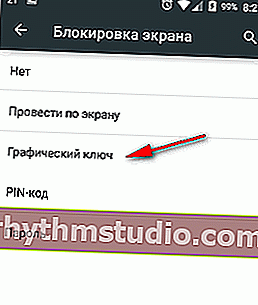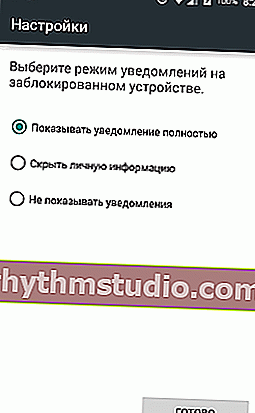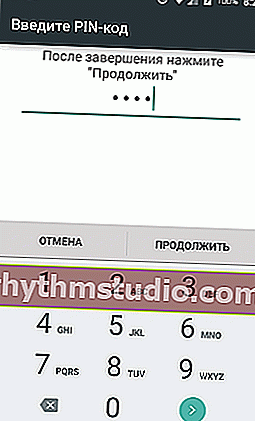Blocco schermo su Android: come configurarlo? Proteggiamo le nostre informazioni personali da estranei: pattern, impronta digitale, PIN e password
 Ciao.
Ciao.
Penso che la maggior parte di noi su dispositivi mobili (o tablet) disponga di file e informazioni che non vorremmo mostrare.
Ci sono molti modi per proteggerlo, ma uno dei più semplici e affidabili è mettere un blocco schermo in modo che nessuno tranne te possa accendere il telefono (in modo che un telefono Android possa farlo facilmente).
Tale protezione, ovviamente, non ti proteggerà dagli hacker professionisti, ma per la maggior parte degli utenti non è necessaria. Se accidentalmente, diciamo, dimentichi il telefono al lavoro, nessuno sarà in grado di visualizzare la tua corrispondenza e le foto. Questo, in generale, è ciò di cui hai bisogno! ?
In questo articolo prenderò in considerazione diversi modi in cui è possibile impostare un blocco schermo su Android utilizzando vari metodi: sequenza, PIN, password e utilità speciali.
Così...
? Nota!
Consiglio di scegliere una password che non dimenticherai. Non importa quanto fosse divertente, ma più di una volta ho dovuto affrontare una situazione del genere che le persone hanno dimenticato le loro password in 1-2 minuti dopo averle inserite ...
Tieni presente che se dimentichi la password per sbloccare lo schermo, in alcuni casi sarà sufficiente inserire i dati dal tuo account Google e in alcuni casi dovrai ripristinare il telefono alle impostazioni di fabbrica (o anche il reflash).
*
Metodi di blocco dello schermo Android
Tasto grafico
Per impostazione predefinita , il blocco dello schermo di Android viene solitamente rimosso dopo un semplice passaggio del dito sullo schermo (che ti proteggerà solo se il telefono si accende accidentalmente, ad esempio in tasca). Pertanto, si consiglia di sostituire questo metodo con uno più sicuro ... ?
Il modo più semplice per proteggersi è usare uno schema: il punto è che devi disegnare un piccolo " serpente " composto da 4-9 punti con il dito . Se conosci questo "serpente", allora è facile e veloce.
Tuttavia, tale protezione ti consente di proteggere seriamente il tuo dispositivo da curiosità e occhi indiscreti.
Ad esempio: anche un serpente di 4 punti ha 1624 combinazioni e di 9 - 140704. scegliere accidentalmente la giusta combinazione (quando non sai nemmeno quanti punti) è molto, molto difficile.
Per stabilire questa protezione, è necessario:
- apri le impostazioni di Android;
- quindi apri la scheda "Protezione" ;

Sicurezza
- Quindi vai alla sezione "Blocco schermo" ;
- Quindi selezionare il metodo di protezione "Chiave grafica" ;
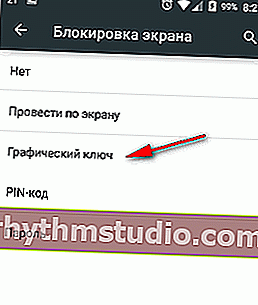
Tasto grafico
- Ora devi "disegnare" il serpente sullo schermo con 9 punti. Questo viene fatto molto semplicemente (soprattutto, non dimenticarlo!). Un esempio è mostrato nello screenshot qui sotto;

Grafico a 5 punti. chiave
Cosa non fare! 1) Collegare il punto iniziale e quello finale. 2) Fare una pausa tra i punti della chiave. 3) Usa meno di quattro punti. 4) Usa un punto qualsiasi due volte.
- Dopodiché, dovrai ridisegnare lo stesso serpente (controlla di non averlo dimenticato o di non averlo disegnato per sbaglio);
- E il tocco finale: specifica come verranno mostrate le notifiche, ci sono solo tre opzioni: mostrarle completamente, nascondere le informazioni personali e non mostrarle. In generale, qui è una questione di gusti ...
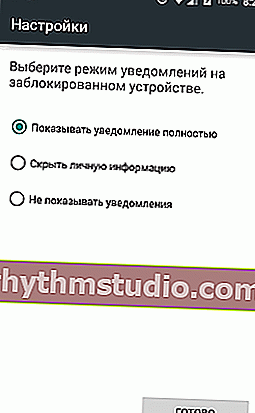
Come mostrare le notifiche
Ora , quando vuoi accendere il telefono e vedere il menu, prima di tutto dovrai sbloccare lo schermo inserendo la sequenza. Finché non lo entri, il telefono sarà bloccato dagli occhi degli estranei ...
*
Impronta digitale (ID impronta digitale)
Nella stragrande maggioranza dei nuovi telefoni, hanno iniziato a installare speciali. sensore per la scansione di un'impronta digitale (ovvero il dispositivo si accende solo se il suo proprietario lo tocca!).
Questo approccio è molto conveniente e consente di proteggere in modo relativamente affidabile il dispositivo da vari "incidenti". ?

Sensore di impronte digitali
Se hai questo sensore, la sua attivazione non richiede più di 1 minuto. Per prima cosa è necessario accedere alle impostazioni di sicurezza di Android e aprire la scheda responsabile delle "impronte digitali" (in diversi telefoni - il nome può variare leggermente). Vedere la schermata di seguito ?.

Impostazioni: sicurezza e privacy
Successivamente, è necessario creare diversi ID di impronte digitali: il dispositivo li ricorderà (e consentirà a "loro" di accendere il dispositivo in futuro).

ID impronta digitale
È tutto, la protezione è installata!
Nota : il pattern è solitamente collegato in parallelo con la protezione delle impronte digitali (questo può essere molto utile se il dispositivo non riconosce le dita bagnate ...).
*
PIN
Il PIN è un tipo di password di 4 cifre. Molti utenti si fidano più dei numeri che dei serpenti grafici disegnati sullo schermo. ?
Inoltre, il codice PIN viene utilizzato ovunque, ad esempio su carte bancarie, carte SIM, ecc.
Per impostare un PIN:
- devi aprire le impostazioni di Android, la scheda "Sicurezza" ;
- quindi apri la sezione "Blocco schermo" (gli screenshot, tra l'altro, sono forniti sopra, quando si imposta la protezione utilizzando un tasto grafico);
- quindi selezionare l'opzione di protezione "codice PIN" e inserire 4 cifre in sequenza;
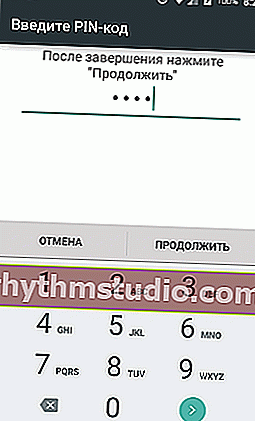
PIN
- quindi ti verrà chiesto di inserire nuovamente il PIN (per la verifica) e selezionare l'opzione per mostrare le notifiche;
- in realtà, questo è tutto - ora puoi usarlo, per rimuovere il lucchetto devi inserire correttamente una combinazione di 4 cifre.
? Nota : molte persone dubitano della sicurezza del codice PIN, presumibilmente che possa essere facilmente scelto ...
Posso discutere con loro: in totale, risulta che devi controllare 10.000 combinazioni. È necessario esaminarli manualmente, inoltre, dopo diversi tentativi errati di inserire il codice PIN: Android bloccherà l'inserimento della password per 30 secondi.
Quelli. puramente teoricamente, una persona curiosa dovrà stare seduta al tuo telefono per più di un giorno! Se il tuo telefono è lasciato incustodito per un periodo così lungo, penso che nessuna protezione e nessuna password ti aiuteranno ...
*
Parola d'ordine
È una delle protezioni per schermi di blocco più affidabili in circolazione. La lunghezza della password può variare da 4 a 17 caratteri, e tenendo conto del fatto che i caratteri possono essere sia latini che cirillici (grandi e piccoli), più numeri e caratteri speciali, si ottengono tutte le combinazioni possibili.
Anche con l'aiuto di un software speciale, è estremamente difficile trovare una password.
Per impostare una password , è inoltre necessario aprire le impostazioni nel seguente percorso: "Sicurezza / Blocco schermo / Password" . Successivamente, è necessario inserire una password due volte e selezionare l'opzione per visualizzare le notifiche. L'impostazione della password è mostrata nello screenshot qui sotto.

Impostazione della password
*
Applicazioni speciali
Schermo Soft Lock
Sito web: //play.google.com/store/apps/details?id=diewland.screen.off

Soft Lock Screen - screenshot dell'applicazione (dagli sviluppatori)
L'applicazione consente di attivare facilmente e rapidamente il blocco dello schermo dello smartphone, personalizzare lo sfondo, scegliere uno screen saver, un calendario, il meteo, ecc. L'applicazione sorprende davvero con i suoi colori brillanti e la facilità d'uso!
Se lo desideri, lo sfondo dello screensaver verrà cambiato automaticamente, nuovo ogni giorno, deliziandoti e sorprendendoti.
Nota: su alcuni telefoni è impossibile (o problematico) cambiare lo screensaver. La stessa applicazione ti consente di risolvere questo problema.
Caratteristiche:
- bella e comoda interfaccia con sfondi HD (a proposito, tutti gli sfondi sono stati testati dagli sviluppatori del programma, quindi nessuna scoria non verrà mostrata!);
- efficienza: gli sviluppatori hanno portato alcune delle applicazioni più necessarie sulla schermata di blocco (ad esempio, puoi accendere rapidamente una torcia, un notebook, ecc.);
- sicurezza: puoi inserire una password o una sequenza per proteggere il tuo smartphone (inoltre la chiave può essere con foto di persone vicine a te, vedi foto sopra).
Bloccalo
Sito web: //play.google.com/store/apps/details?id=com.ushareit.lockit

LOCKit - screenshot dell'applicazione (dagli sviluppatori)
LOCKit è un programma progettato specificamente per proteggere i dati personali. Oltre a bloccare direttamente lo schermo, è possibile bloccare applicazioni, foto, contatti.
Oltre a questo, c'è una funzione per proteggere il telefono dai furti: aiuta a trovare il telefono e catturare il ladro.
A proposito, una cosa come "Selfie del ladro" aiuta in questo: viene scattata automaticamente una foto della persona che ha inserito il codice PIN sbagliato o ha disegnato uno schema.
Bene, inoltre, puoi impostare sfondi HD (belli e piacevoli alla vista ?).
PS
In linea di principio, ci sono molte di queste applicazioni, ognuna con i suoi pro / contro. Penso che non abbia senso considerare dozzine (centinaia) di queste applicazioni nell'ambito di questo articolo ...
Tutti, entrati nel mercato del gioco, possono provare sperimentalmente e trovare un'applicazione di loro gradimento.
*
Cosa fare se hai dimenticato la chiave / password?
In questo non sono un esperto e fornirò solo i metodi di base. A proposito, ti consiglio di cercare un'opzione di sblocco specifica per il tuo modello di telefono (forse c'è un'opzione che è molto più semplice di quelle universali offerte da molti autori).
1) Password dell'account Google
Nel caso più innocuo, dopo aver inserito il pattern in modo errato (di solito è necessario inserirlo 5 volte), dovresti vedere una finestra che ti chiede di inserire i dati dal tuo account Google.
Inserisci i tuoi dati e se il telefono è stato in grado di accedere alla rete (ad esempio, connesso tramite Wi-Fi), puoi reimpostare la password.

Sblocco
Nota: non sempre e non su tutti i dispositivi compare tale finestra con possibilità di recupero password. Inoltre, se la password è stata impostata utilizzando applicazioni speciali.
2) HARD-Reset
Si tratta di un riavvio speciale del dispositivo, che ripristinerà il sistema alle impostazioni di fabbrica.
Questo elimina tutti i dati dell'utente: contatti, SMS, password, applicazioni, ecc. Tutti questi dati non possono essere recuperati, quindi non ti consiglio di affrettarti a questa procedura.
L'Hard Reset viene solitamente utilizzato come ultima risorsa quando si verificano errori, guasti, problemi con l'input del dispositivo, quando altri metodi non funzionano.
? Aiuto!
Come ripristinare le impostazioni di Android alle impostazioni di fabbrica [Hard Reset] (ovvero eliminare tutti i dati dal telefono, tablet)
3) Lampeggiante il telefono
L'argomento è abbastanza ampio e specifico. Se non l'hai mai fatto prima, ti consiglio di contattare il centro di assistenza.
PS
A proposito, in alcuni casi è possibile entrare nel menu delle impostazioni del telefono e disabilitare il blocco ... Per fare questo, prova ad attendere un qualche tipo di notifica, ad esempio, che la batteria è scarica e deve essere caricata (questo "trucco" ha funzionato su molti dispositivi ).
*
Questo, infatti, è tutto ciò che volevo dire in questo articolo.
In bocca al lupo!
?
Prima pubblicazione: 17.07.2017
Correzione: 1.02.2020